Att spara ett Steam-spel en gång räcker vanligtvis för att bevara dina framsteg i det. Dock kan Steam-spara filer ibland bli skadade. Det händer inte ofta, men när så är fallet kommer du att ångra att du inte har en säkerhetskopia.
Så det är bättre att vara säker än ledsen, eller hur? Det finns några sätt som Steam-spelare kan säkerhetskopiera sina sparar för att säkerställa att de kan återställa dem om något händer med de ursprungliga sparar.
Hur kan jag säkerhetskopiera Steam sparar snabbt och enkelt?
1. Säkerhetskopiera spel med GameBackupSystem

GameBackupSystem är en komplett säkerhetskopieringslösning för Windows 10 och andra konsoler. Denna programvara säkerställer att du kan säkerhetskopiera dina spel snabbt och enkelt.
Med GameBackup System kan du göra exakta 1: 1-kopior av dina spel.
Programvaran är inte bara för Windows-spel, eftersom GameBackupSystem stöder konsoler, som PSP, Nintendo DS och Nintendo Wii.
Andra användbara funktioner
- Gör det möjligt för användare att skapa videofiler
- Levereras med specifika riktlinjer för säkerhetskopiering av spel för varje plattform.
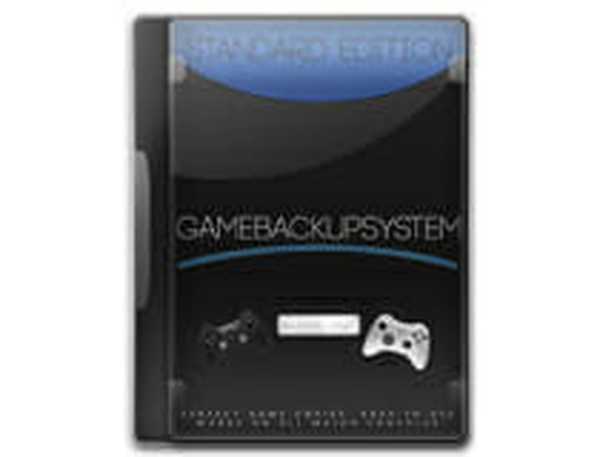
GameBackupSystem
Säkerhetskopiera och återställ Steam-sparar enkelt genom att använda den här kraftfulla programvaran idag! Gratis provperiod Besök hemsida2. Aktivera Steam Cloud
- Öppna Steam-klientprogramvaran.
- Klicka på Ånga meny.
- Klicka på inställningar alternativ.
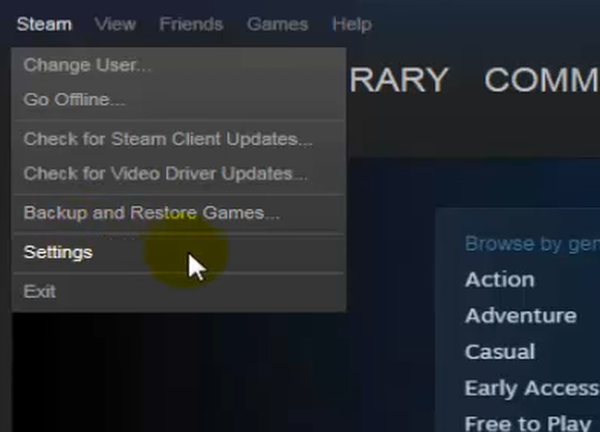
- Välj Fliken Moln visas direkt nedan.
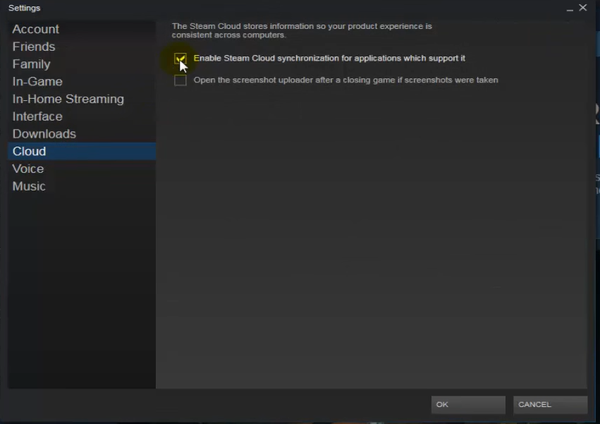
- Välj Aktivera Steam Cloud synkronisering för applikationer som stöder ikryssruta.
- Klicka sedan OK för att stänga inställningsfönstret.
- Du kan återställa spara säkerhetskopior i molnet genom att öppna sidan Visa Steam Cloud.
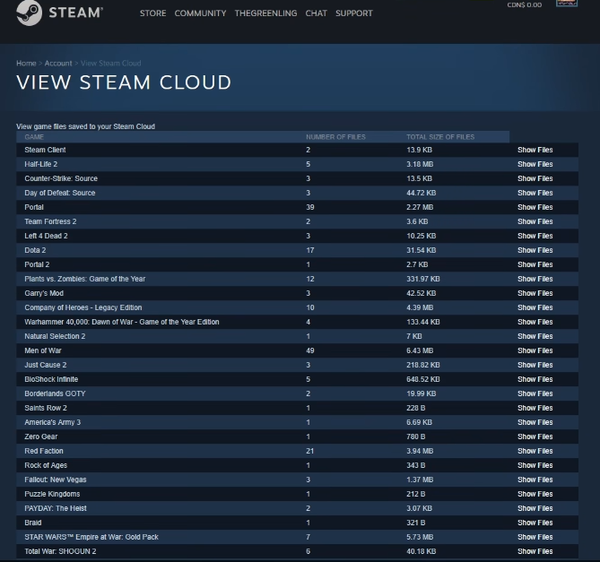
- Klick Visa filer för ett Steam-spel.
- Klicka sedan Ladda ner för ett spel spara.
- Därefter kan du flytta det nedladdade sparspelet till spelets Spara-mapp.
3. Säkerhetskopiera Steam-spel sparas manuellt
- Starta File Explorer genom att klicka på aktivitetsfältets knapp.
- Öppna mappen för ett Steam-spel. Standardvägen för ett specifikt Steam-spel är:
C: \ Program Files \ Steam \ SteamApps \ common \ game name - Högerklicka sedan på en spara fil i spelets mapp för att välja Kopiera.
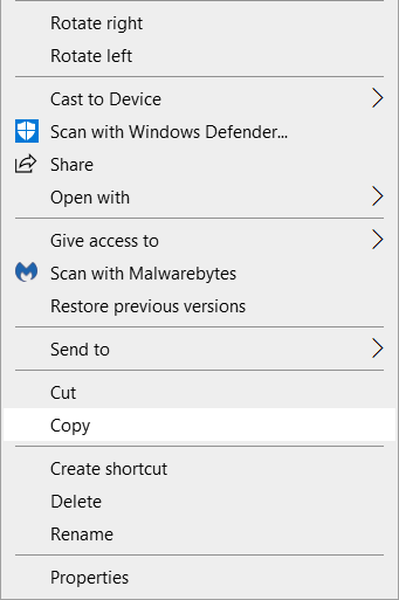
- Öppna en mapp för att säkerhetskopiera spara spelet till.
- Högerklicka på ett mellanslag i mappen för att välja Klistra alternativ.
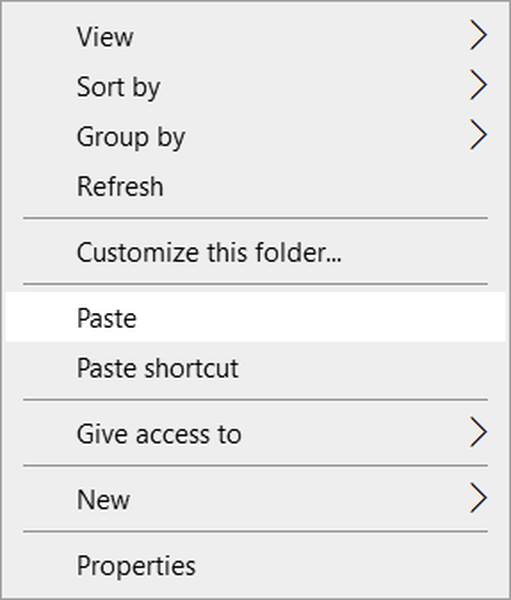
- Därefter kan du flytta säkerhetskopian tillbaka till den mapp som Steam-spelet sparar speldata till vid behov.
Vissa användare kan behöva hitta sparar filer från fjärrmappar på den här vägen:
C: \ Program Files \ Steam \ userdata \ [RandomNumbers] \ [AppID]
AppID är ett ID-nummer för ett specifikt spel. Du hittar AppID för spel högst upp på butikens länk-sidor i Steam-klientprogramvaran.
4. Säkerhetskopiera Steam-spel med File History
- Om du vill använda Windows 10: s File History-verktyg för Steam-säkerhetskopior klickar du på Skriv här för att söka knapp.
- Inmatning säkerhetskopiering som sökord och klicka på Backup-inställningar.
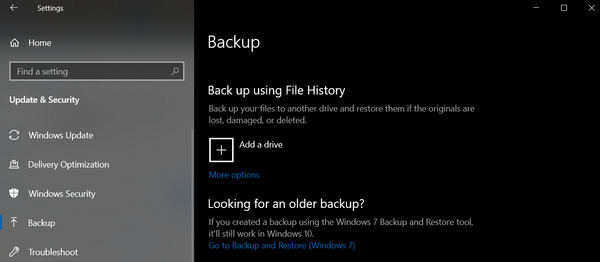
- Växla mellan Säkerhetskopiera automatiskt mina filer alternativ på.
- Sätt i ett tomt USB-minne i datorn.
- Klicka på Lägg till en enhet alternativ för att välja USB-flashenhet.
- Klicka sedan Mer alternativ.
- Klick Lägg till en mapp för att öppna ett Välj mappfönster.
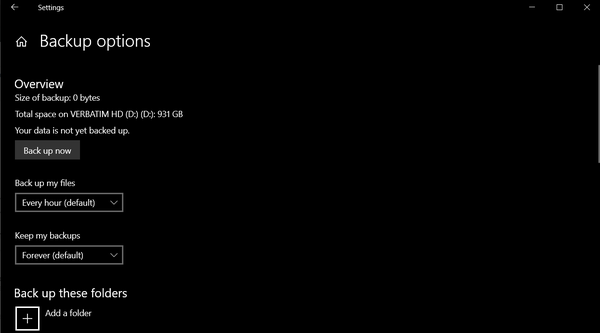
- Välj en Steam-mapp som innehåller dina spara filer. Du kan bara välja hela Steam-mappen, men det är bättre att välja en mer specifik undermapp.
- Du kan välja specifika säkerhetskopieringsintervall i rullgardinsmenyn.
- Klicka på Säkerhetskopiera nu alternativ för att säkerhetskopiera Steam-mappen.
- Klicka på när du behöver återställa spara säkerhetskopior Återställ filer från en aktuell säkerhetskopia alternativ på fliken Backupalternativ.
- Sedan kan du återställa filbackups från föregående version flik.
Steams Backup-funktion

Du kanske märker att Steam innehåller en säkerhetskopieringsfunktion för att spara spelkopior. Det verktyget är dock för att säkerhetskopiera de faktiska spelen, inte för att spara framstegsfiler.
Säkerhetskopieringsfunktionen skapar inte säkerhetskopior som inkluderar anpassade spelinnehållsfiler för saker som sparade spel, anpassade kartor, konfigurationsskript osv. Så det verktyget är inte så bra för säkerhetskopieringsändamål..
Så du kan säkerhetskopiera dina Steam-sparar med GameBackupSystem, Steam Cloud, File History eller den manuella File Explorer-metoden.
Välj vilken metod du föredrar för att säkerställa att du har säkerhetskopior av dina sparade spelförlopp när du behöver dem.
- Ångguider
 Friendoffriends
Friendoffriends
![Hur man säkerhetskopierar och återställer Steam-spel sparar [Windows 10]](https://friend-of-friends.com/storage/img/images_8/how-to-backup-restore-steam-game-saves-[windows-10]_2.jpg)


